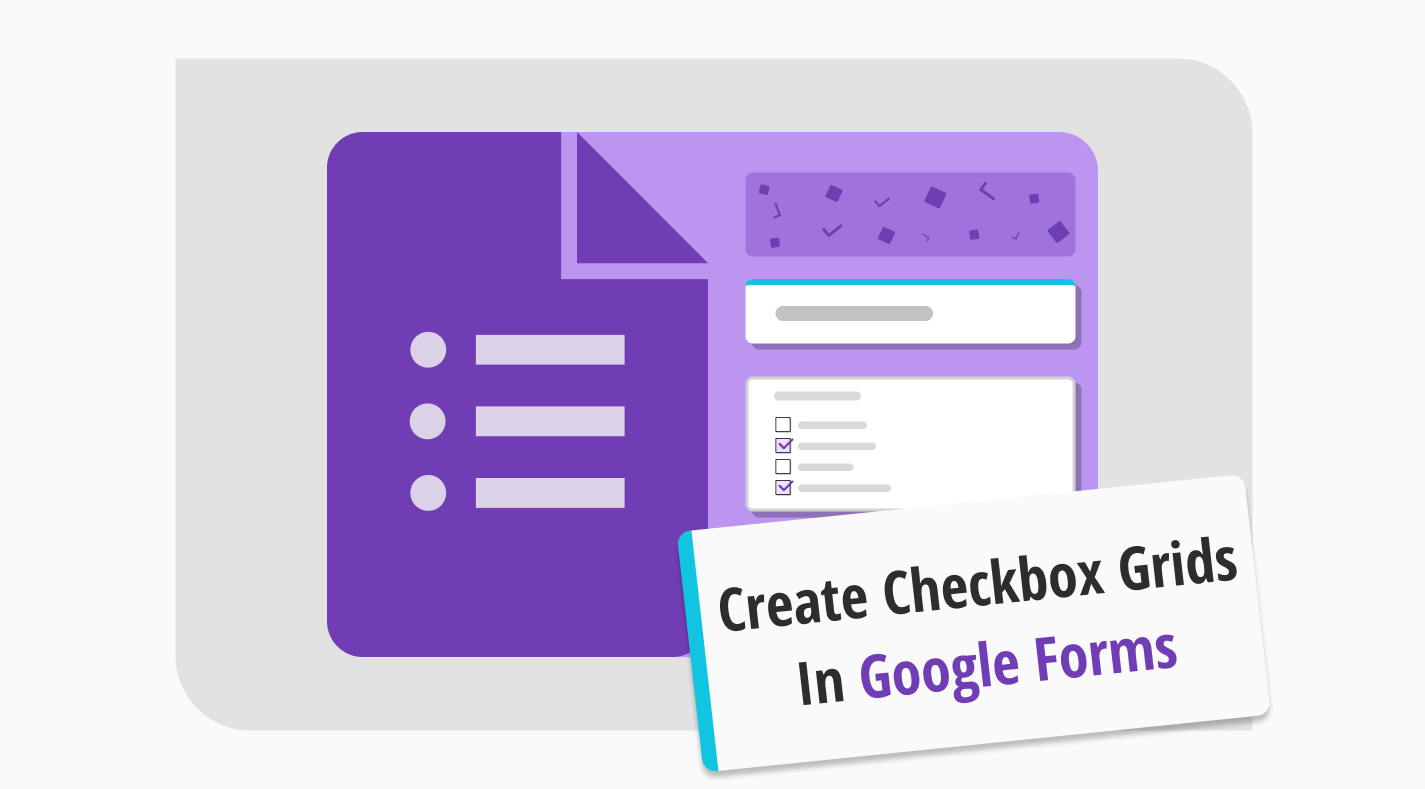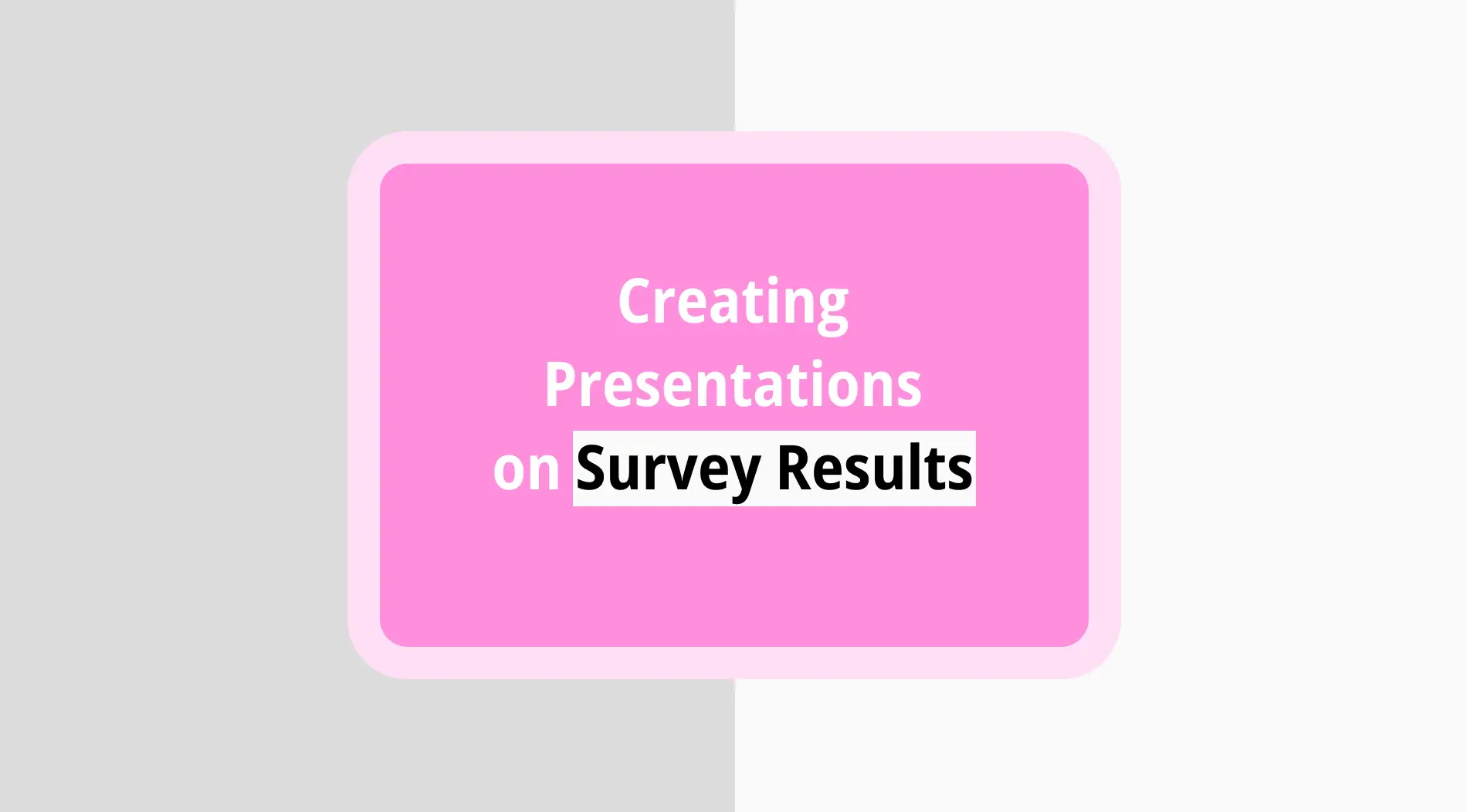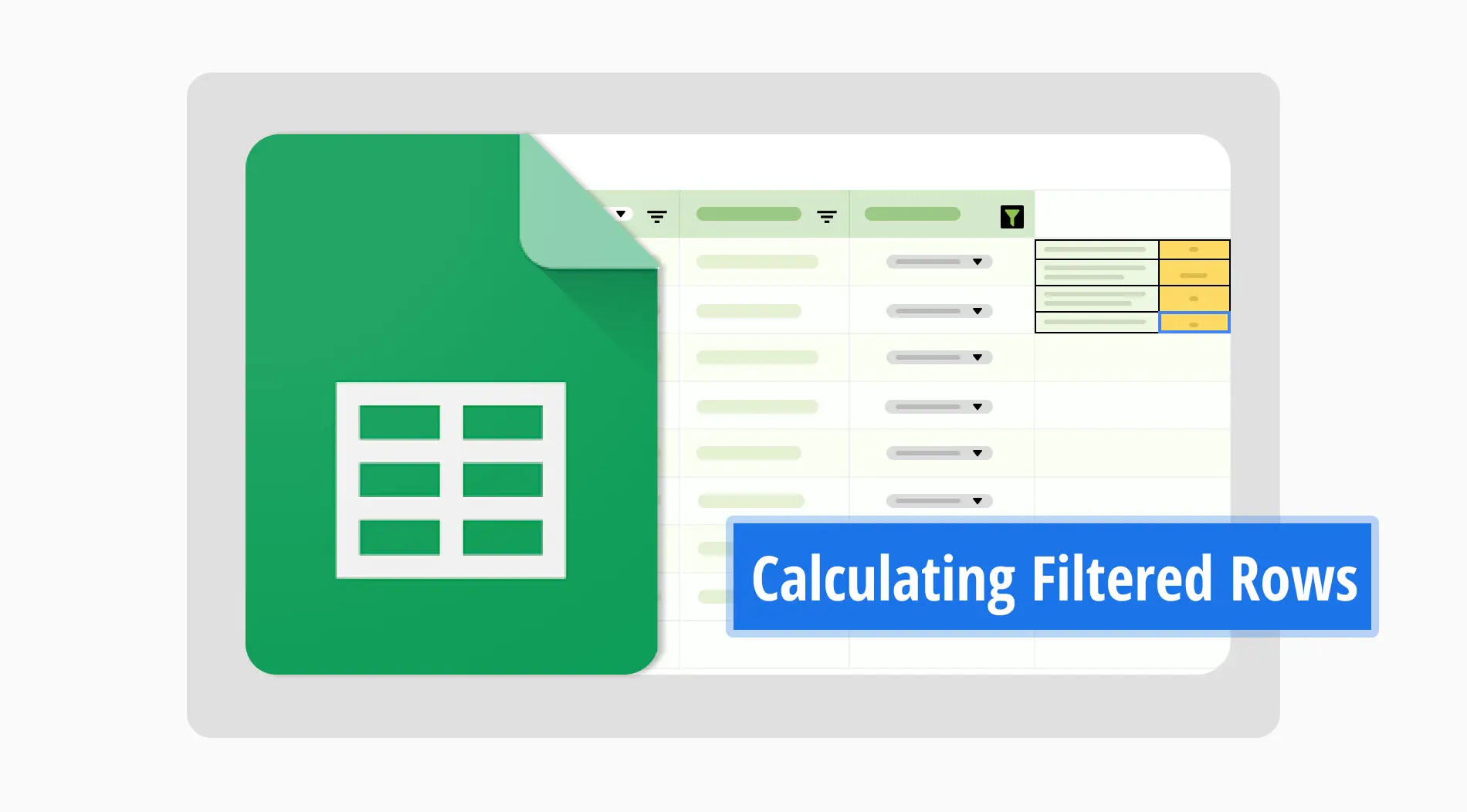Recopilar la información necesaria puede ser la diferencia entre ganar y perder tu base de clientes. Una encuesta o formulario bien desarrollado puede aumentar la participación, ayudarte a adquirir detalles cruciales y guiar a tu organización por el camino correcto. Basándose en esta información, el uso de una cuadrícula de casillas de verificación en tus preguntas en Google Forms puede agregar un valor significativo a tu proceso de recopilación de información.
En este artículo, veremos qué es una cuadrícula de casillas de verificación, cuándo y cómo usar cuadrículas de casillas de verificación en Google Forms, y cómo crear una cuadrícula de casillas de verificación en varios pasos. Sin perder tiempo, ¡empecemos con la definición!
¿Qué es una cuadrícula de casillas de verificación en Google Forms?
Las cuadrículas de casillas de verificación son preguntas en las que el participante debe elegir una o más opciones para cada subsección.
Las cuadrículas de casillas de verificación se usan principalmente en encuestas o formularios donde la organización quiere recopilar datos sobre las preferencias de los clientes. Pueden permitir a los encuestados elegir entre múltiples opciones de respuesta.
A diferencia de las preguntas de opción múltiple, las preguntas de cuadrícula de casillas de verificación también se pueden dividir en filas y columnas, donde el creador puede colocar preguntas adicionales y respuestas en otras partes de la encuesta para una experiencia de recopilación de datos más detallada.
¿Cuándo usar cuadrículas de casillas de verificación?
Las cuadrículas de casillas de verificación son una forma de personalizar Google Forms. Sin embargo, son más que solo un medio para atraer visualmente a una audiencia. También pueden ser una forma de recopilar información. Algunos diseñadores incluso seleccionan múltiples preguntas de cuadrícula que requieren una respuesta con varias etapas para obtener la mayor cantidad de detalles posible en situaciones importantes.
Algunas opciones de respuesta posibles para ejemplos de cuadrículas de casillas de verificación incluyen:
⏰Cuando aprendiendo el nivel de acuerdo de tus seguidores con una declaración si eres un partido político.
⏰Cuando intentando obtener información sobre varios productos y qué productos prefieren más los clientes si eres una cadena de servicios de comida.
⏰Cuando filtrando datos o eliminando una característica basada en el feedback adquirido de los clientes, si eres una compañía de diseño de juegos.
⏰Cuando obteniendo información sobre los lenguajes de codificación en los que un posible empleado es competente si eres un gerente de contratación.
Cómo crear una cuadrícula de casillas de verificación en Google Forms (en 5 pasos)
Crear una respuesta de casilla de verificación de múltiple opción en Google Forms, también conocida como cuadrícula de casillas de verificación, es relativamente sencillo. Como esta función de personalización se enfoca solo en las respuestas a las preguntas, no hay muchos detalles para recordar o muchos pasos confusos. Solo hay 6 pasos a seguir si quieres crear una casilla de verificación de Google Forms con respuestas cortas para obtener la información que tu organización necesita:
1. Comenzar desde cero o usar una plantilla
Después de abrir Google Forms, puedes elegir entre dos opciones: Comenzar desde cero y diseñar un formulario completamente nuevo, o usar una plantilla de formulario gratuita. Si quieres usar plantillas, puedes acceder a ellas haciendo clic en "Galería de plantillas" en la esquina superior derecha.
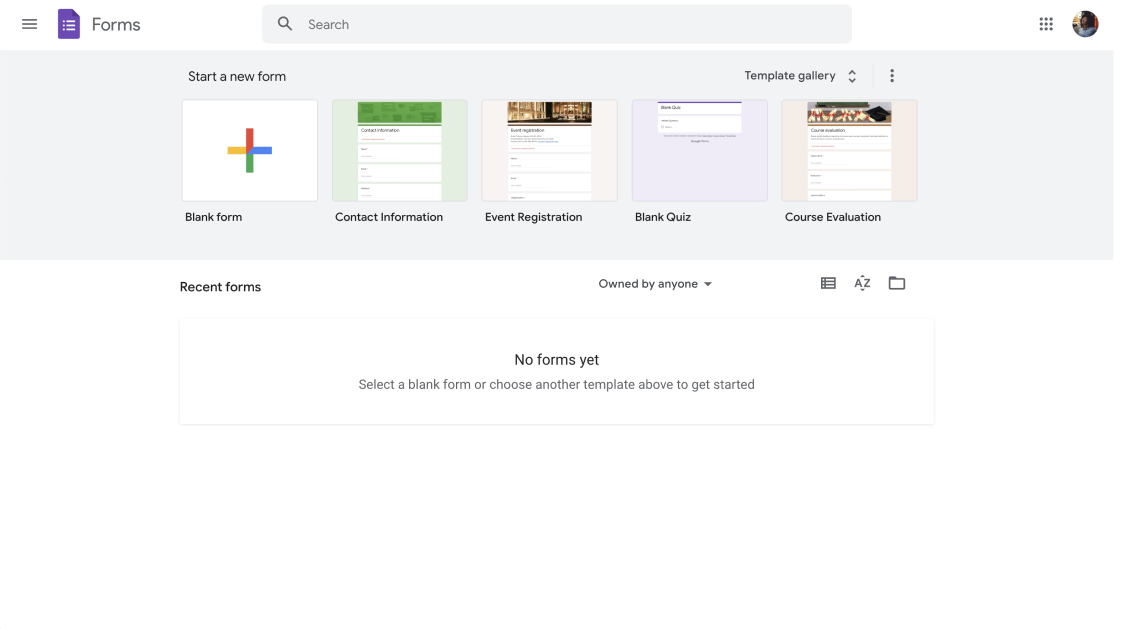
Elegir una opción de inicio
2. Agregar tus preguntas
Puedes agregar tus preguntas y respuestas después de comenzar con una plantilla o una página de formulario en blanco. Es mejor escribir tus propias preguntas si quieres agregar cuadrículas de casillas de verificación porque no tienes que cambiar las respuestas en sí. Incluso puedes establecer un límite en la adición de una cuadrícula de casillas de verificación o cambiar el número de respuestas por columna.
💡¡Echa un vistazo a nuestro artículo sobre cómo agregar una pregunta de escala lineal en Google Forms y aprende cómo agregar diferentes tipos de preguntas.
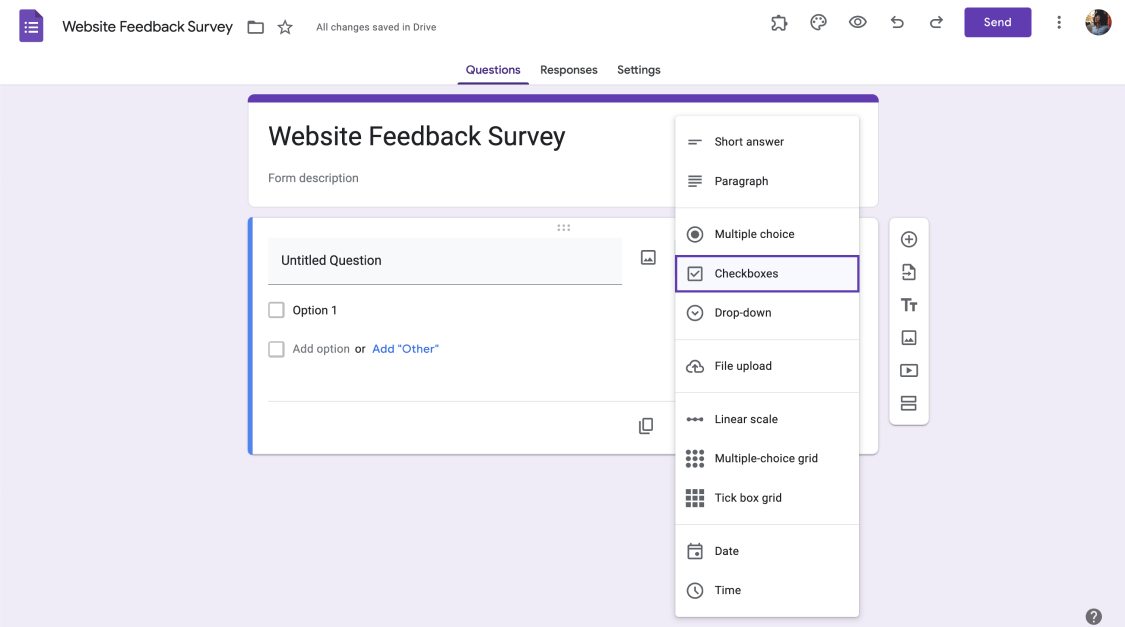
Elige casillas de verificación
3. Edita tus preguntas
Después de agregar tus preguntas, puedes reformatear tus respuestas utilizando la función de personalización para cada pregunta. Si estás trabajando en un formulario en blanco, primero debes agregar tu pregunta al espacio de Pregunta sin título y luego acceder a la sección de personalización. Para acceder a la sección de personalización individual, haz clic en cualquier pregunta que desees personalizar.
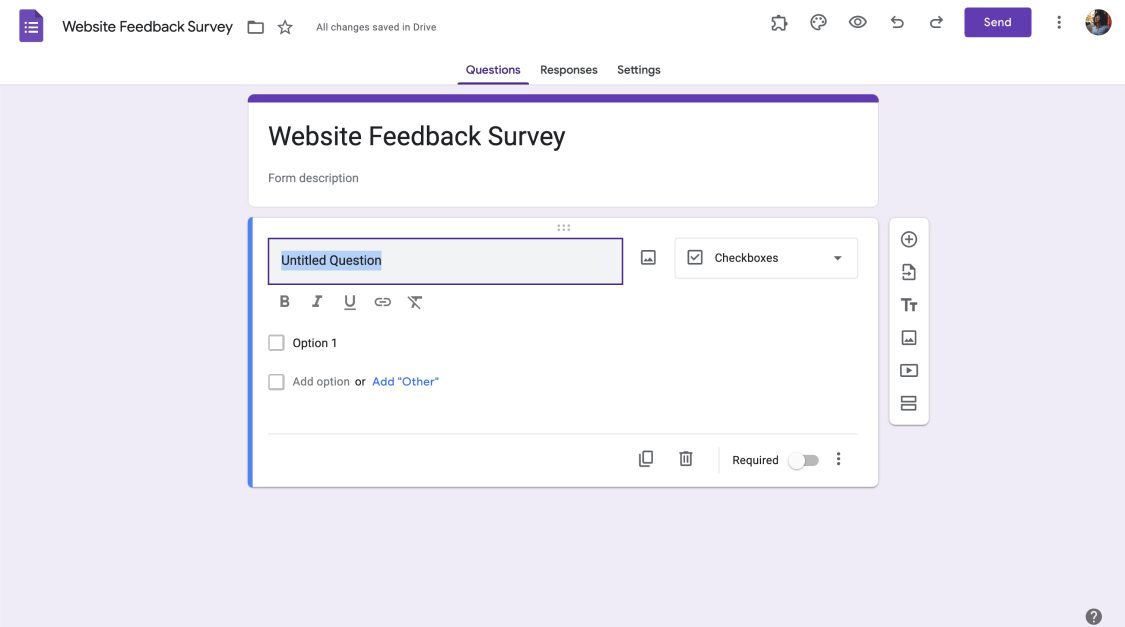
Agrega tus propias preguntas
4. Edita tu cuadrícula de casillas de verificación
Después de crear tu pregunta de cuadrícula de casillas de verificación, puedes comenzar a editarla dentro de la pregunta. Las opciones de edición te permiten cambiar respuestas individuales, opciones de respuesta o incluso agregar una imagen a cada pregunta. Además, también puedes activar la opción Requerir una respuesta para cada fila para que los encuestados no se pierdan una pregunta mientras completan el formulario.
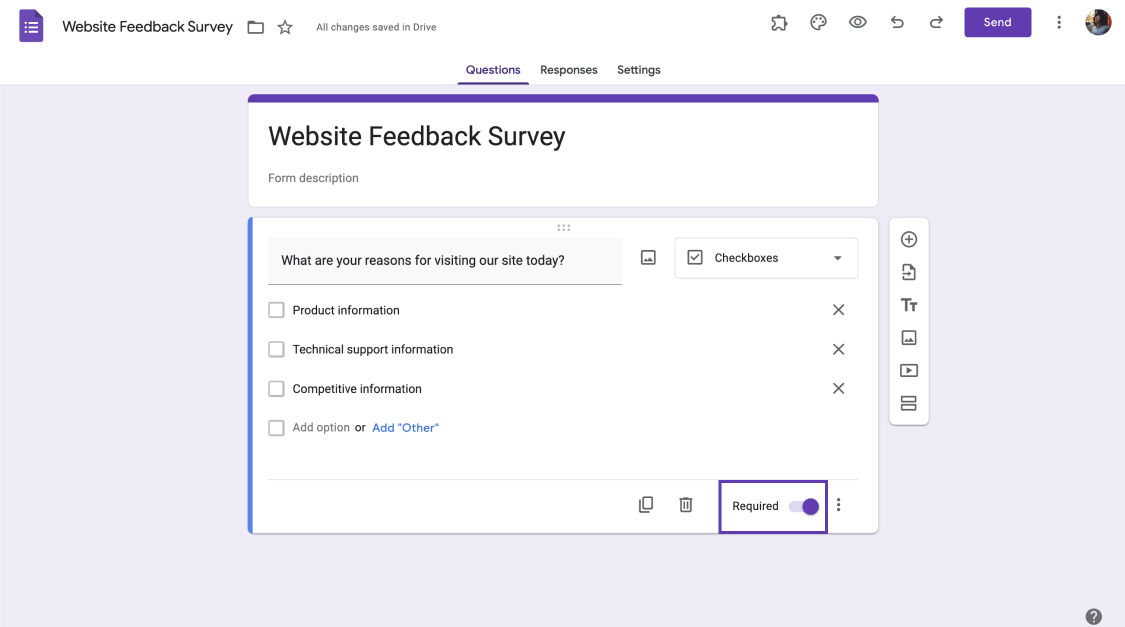
Activa la opción requerida
5. Previsualiza tu formulario y compártelo
Después de que todo esté listo, puedes previsualizar tu formulario para verlo desde la perspectiva de un encuestado. Para acceder a la sección de previsualización, haz clic en el icono de ojo en la parte superior derecha del formulario. Luego, revisa tu formulario en busca de errores o cambios que deban ser abordados y compártelo con tus clientes.
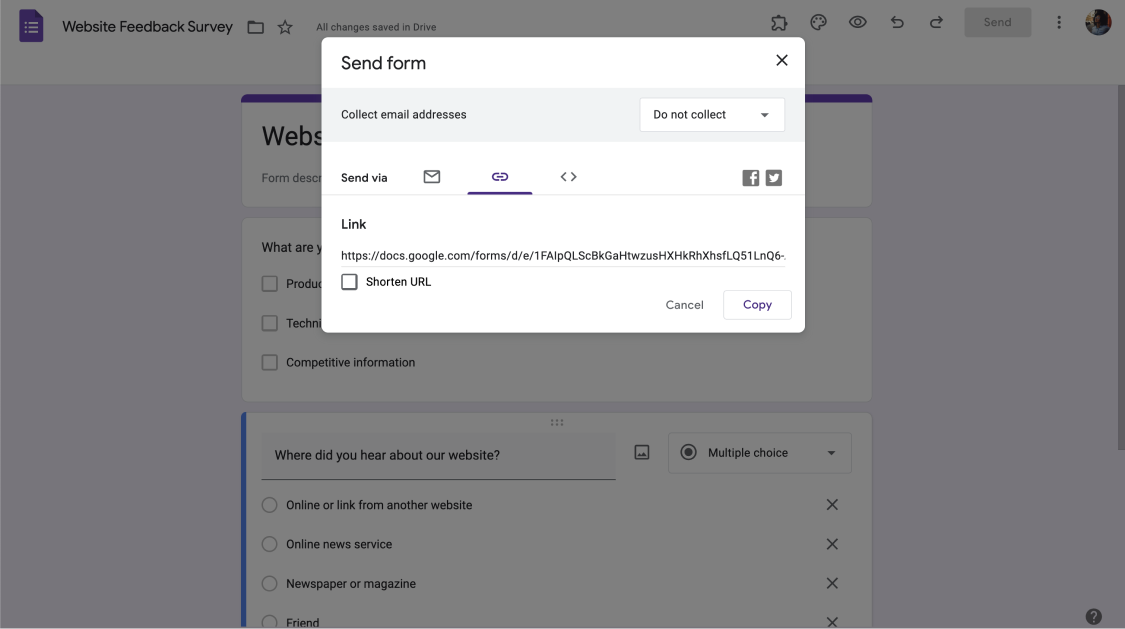
Comparte tu formulario
¿Cómo puede forms.app ayudarte a crear mejores formularios?
Si bien crear preguntas de cuadrícula de casillas de verificación puede parecer simple, hay espacio para mejorar y optimizar. Es por eso que forms.app ha identificado áreas de mejora e implementado optimizaciones para hacer el proceso aún más rápido y fácil.
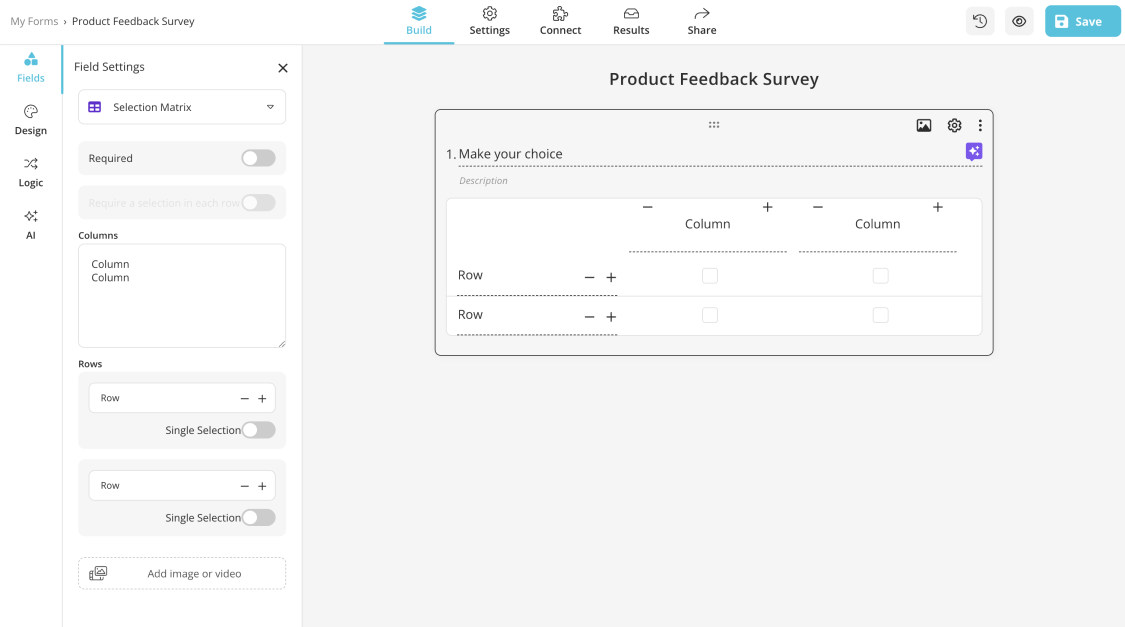
Opciones avanzadas de forms.app
Cuando estás creando un formulario en forms.app, y quieres agregar una pregunta de cuadrícula de casillas de verificación, no es necesario agregar primero una pregunta en blanco, luego escribir tu pregunta y luego convertirla en una pregunta de cuadrícula de casillas de verificación. Simplemente desplázate hacia abajo en el lado izquierdo de la pestaña Construir, baja hasta que veas el menú Escalas de calificación y luego haz clic en Matriz de selección.
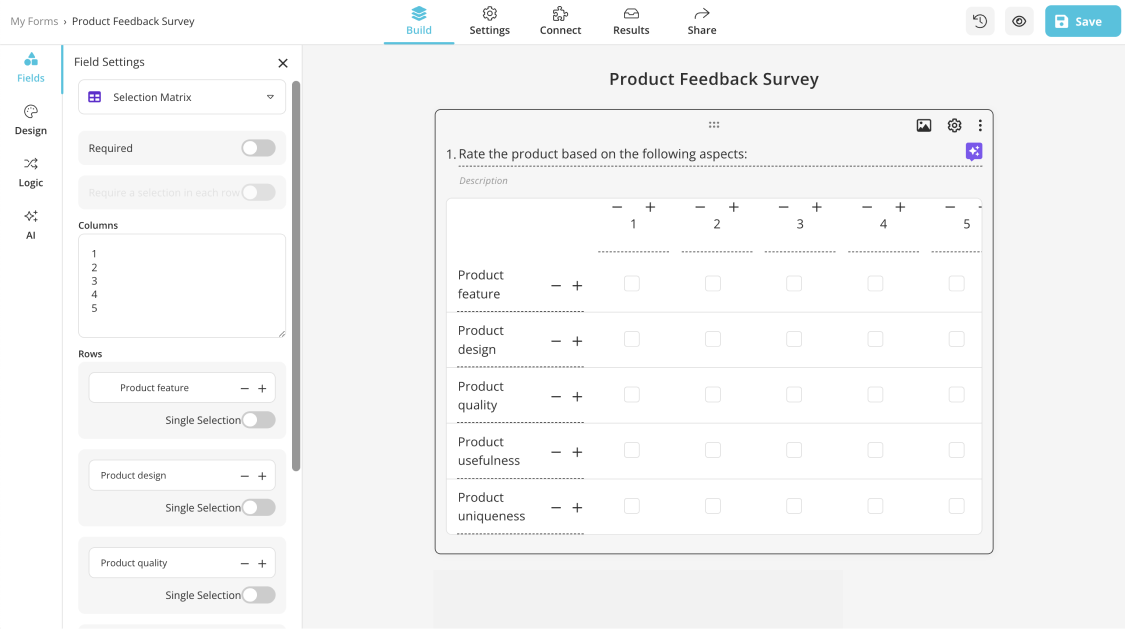
Varios tipos de preguntas
La Matriz de selección agregará automáticamente una pregunta de cuadrícula de casillas de verificación donde puedes personalizar muchas cosas: puedes agregar o restar columnas usando los signos más y menos, o dar a cada columna o fila un nombre diferente, para no tener que lidiar con múltiples preguntas simultáneamente.
💡Incluso puedes cambiar la configuración individual de la pregunta desde el icono de engranaje o dejar que forms.app AI te ayude en cada paso.
Conclusión
Agregar una pregunta de cuadrícula de casillas de verificación te ayudará a recopilar información más detallada, agregar valor al diseño general del formulario y ayudar a los clientes a tener una experiencia más atractiva mientras completan tus formularios. Además, también es una excelente manera de tener múltiples preguntas en una para ahorrar tiempo y espacio.
Hemos visto qué es una cuadrícula de casillas de verificación en Google Forms, cuándo usarlas, cómo crearlas en 5 simples pasos y una mejor alternativa para crear cuadrículas de casillas de verificación y formularios en general: forms.app. Crear formularios con forms.app te brinda una experiencia mucho más fluida y accesible en cada paso del camino. ¡Así que pruébalos a ambos y mira la diferencia!
forms.app, tu creador de formularios gratuito
- Vistas ilimitadas
- preguntas ilimitadas
- notificaciones ilimitadas